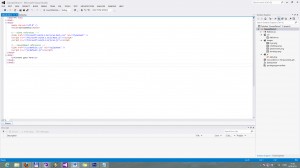Helló,
Egy kis emlékeztető: Célok
Tehát, ahhoz hogy wondow 8 alatt fejlesszünk ’windows store app’ stílusú alkalmazásokat a következő dolgokra lesz szükségünk:
Windows 8
Visual studio 2012 for win8.
Ha ezek telepítésével megvagyunk kezdőthet is a fejlesztés :).
Nyissuk meg a vs2012-őt és hozzunk létre egy új projektet(FILE->new->project), ezután a templates-ek küzül válasszuk a JavaScript-et itt pedig a Blank App, állítsuk be a projekt helyét és nevezzük el majd ok. Ha minden jól megy létre is jött a projektünk.
A projekt solution-ében a főbb dolgok a következők:
References (windows library for JavaScript)
css mappa: kezdetben a defaultl.css-t tartalmazza, ide menthetjük a különböző css fájljainkat.
images mappa: kezdetben itt a programunkban talalható kepek vannak például az alkalmazás indulásánál mi jelenjen meg stb. Ezek a fájlok felül írásával könnyedén cseréljetjük ezeket(érdemes odafigyelni hogy azonos felbontású és méretű képekkel írjuk felól a meglévőket)
js mappa: kezdetben a default.js-t tartalmazza ez fogja indítani az alkalmazásunkat
default.html: (fentebb láthtjuk a tartalmát),A WinJS references részt érdemes minden html oldlunkba bemásolni a References részeit „incloudolja”, itt állíthatjuk monjuk az alkalmazásunk stílusát sötétre vagy világosra az „ui-dark.css”, vagy „ui-light.css” segítségével. Ez után saját referenciáinkat is hozzáadjuk jelen esetben a default.css-t és default.js-t.
Ha mindennel megvagyunk futtasuk a programot, ha még nincs tabletünk (ami jelenleg elég valószínű) akkor két lehetőségünk van a futtatásra, futtathatjuk a saját gépünkön(local machine) vagy szimulátoron (Simulator).
Ha elindítottuk az alkalmazásunkat a következő fog megjelenni: „Content goes here”, ez van a html fájlunk body-jában.
Nos egyenlőre ennyi hamarosan folyt. köv.
Üdv.: Balázs